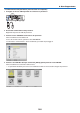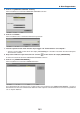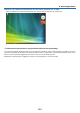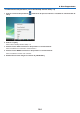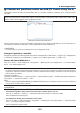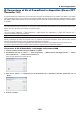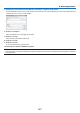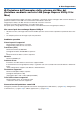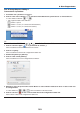Operation Manual
185
8. User Supportware
Controllo del proiettore tramite una LAN (PC Control Utility Pro 4)
Utilizzandoilsoftwarediutility“PCControlUtilityPro4”,èpossibilecontrollareilproiettoredauncomputertramite
unaLAN.
Funzionidicontrollo
Accensione/spegnimento,selezionedelsegnale,fermoimmagine,silenziamentovideo,silenziamentoaudio,rego-
lazione,noticadimessaggiodierrore,programmaevento.
SchermatadiPCControlUtilityPro4
Questasezionefornisceunapanoramicadellapreparazioneall’usodiPCControlUtilityPro4.Perinformazionisu
comeutilizzarePCControlUtilityPro4,vederelaguidadiPCControlUtilityPro4.
SUGGERIMENTO:
• PCControlUtilityPro4puòessereutilizzatoancheconuncollegamentoseriale.
Collegare il proiettore a una LAN.
CollegareilproiettoreallaLANseguendoleistruzioniin“CollegamentoaLANcablata”(→pagina138),“Collegamento
aLANwireless(opzionale:serieNP02LM)”(→pagina139)e“9Menuapplicazioni”(→pagina105)
Avviare PC Control Utility Pro 4
Fateclicsu“Avvio”→“Tuttiiprogrammi”o“Programmi”→“NECProjectorUserSupportware”→“PCControlUtility
Pro4”→“PCControlUtilityPro4”.
NOTA:
• PerutilizzarelafunzioneScheduledelPCControlutilityPro4,ènecessariocheilcomputersiainfunzioneenoninmodoattesa/
sospendi.Dal“Pannellodicontrollo”diWindows,selezionare“Opzionirisparmioenergia”edisattivareilmodoattesa/sospendi
primadiattivareloscheduler.
[Esempio]PerWindows7:
Selezionare“Pannellodicontrollo”→“Sistemaesicurezza”→“Opzionirisparmioenergia”→“Modicaimpostazionidisospensione
delcomputer”→“Sospensionecomputer”→“Mai”.
NOTA:
• Quandoèselezionato[RISPARMIOENERGIA]per[MODODIATTESA]dalmenu,ilproiettorenonpuòessereaccesomediantela
connessionedirete(LANcablataosenzali).
SUGGERIMENTO:
VisualizzarelaguidainlineadiPCControlUtilityPro4
• VisualizzarelaguidainlineadiPCControlUtilityPro4mentrequestoèinuso.
Fareclicsu“Help(H)”→“Help(H)…”nellanestraPCControlUtilityPro4inquestoordine.
Verràvisualizzatounmenupop-up.
• VisualizzazionedelleguidautilizzandoilmenuStart.
Fareclicsu“Start”→“Tuttiiprogrammi”o“Programmi”→“NECProjectorUserSupportware”→“PCControlUtility
Pro4”→“PCControlUtilityPro4Help”.
Verràvisualizzatalaguidainlinea.